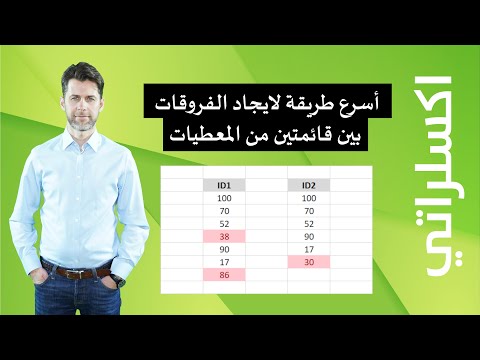يعلمك هذا المقال كيفية تمكين ميزة "مشاركة الصور" في iCloud لمشاركة الصور والألبومات مع مستخدمي iCloud الآخرين.
خطوات

الخطوة 1. افتح إعدادات جهاز iPhone الخاص بك
افعل ذلك من خلال النقر على رمز الترس الرمادي في إحدى شاشاتك الرئيسية (قد يكون أيضًا في مجلد باسم "الأدوات المساعدة").

الخطوة 2. قم بالتمرير إلى المجموعة الرابعة من الخيارات وحدد iCloud

الخطوة 3. حدد الصور

الخطوة 4. مرر مفتاح iCloud Photo Sharing يمينًا إلى الوضع "تشغيل"
يجب أن يتحول إلى اللون الأخضر ، مما يعني أنه يمكنك الآن القيام بالأشياء التالية:
- شارك الصور المحددة من خلال النقر على زر المشاركة في الزاوية اليسرى السفلية من شاشتك ، ثم تحديد مشاركة الصور على iCloud أسفل قسم "AirDrop".
- اعرض صورك المشتركة وصور المستخدمين الآخرين التي شاركوها معك من خلال تحديد علامة التبويب "مشتركة" في الجزء السفلي من شاشة الصور.
نصائح
- سيحتاج مستخدمو iCloud الآخرون إلى إذن لعرض ألبوماتك المشتركة.
- يمكنك اختيار جعل الألبوم المشترك على iCloud عامًا من داخل علامة التبويب "الأشخاص" في خيارات الألبوم.